Cómo editar páginas en Elementor de WordPress
Cómo editar páginas en Elementor de WordPress
Elementor es un constructor visual para WordPress que permite crear y editar páginas fácilmente usando una interfaz de arrastrar y soltar. No necesitas saber código, ya que puedes personalizar tu sitio web en tiempo real, viendo los cambios mientras los haces. Es ideal para usuarios que desean diseñar páginas atractivas y funcionales de forma rápida y sencilla.
Usarlo es esencial si tus páginas fueron creadas con Elementor, ya que es la herramienta que mantiene el formato y las funcionalidades sin complicaciones técnicas.
Tutorial: Cómo editar páginas en Elementor de WordPress
- Accede a tu panel de WordPress
Inicia sesión en el panel de administración de tu sitio web. - Selecciona la página a editar
En el menú de la izquierda, ve a Páginas > Todas las páginas. Encuentra la página que deseas modificar y haz clic en Editar con Elementor.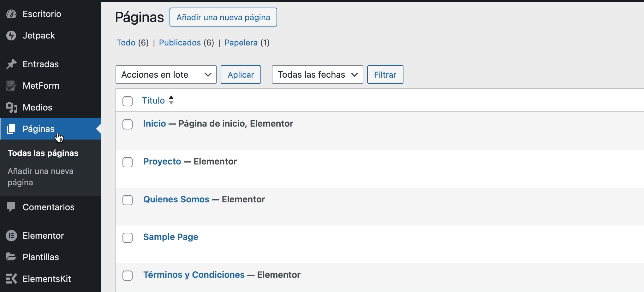
- Explora la interfaz de Elementor
Al abrirse Elementor, verás dos áreas principales:- La columna izquierda contiene widgets y herramientas (texto, imágenes, botones, etc.).
- El área de la derecha es el visualizador en vivo de tu página. Aquí puedes hacer clic directamente en los elementos que quieres modificar.
- Edita contenido
- Texto: Haz clic en cualquier cuadro de texto y escribe directamente. Puedes personalizar el tamaño, color, alineación, etc., desde la columna izquierda.
- Imágenes: Haz clic en una imagen, selecciona una nueva desde tu biblioteca de medios o sube una nueva.
- Botones: Haz clic en un botón para cambiar su texto, enlace y estilo.
- Añade nuevos elementos
Arrastra widgets (desde la columna izquierda) al área de la página. Por ejemplo, arrastra un “Encabezado” para añadir un nuevo título o un “Video” para insertar un reproductor de video. - Guarda tus cambios
Una vez que hayas hecho las modificaciones, haz clic en el botón verde Actualizar en la parte inferior izquierda para guardar los cambios. - Vista previa
Puedes previsualizar cómo se verá la página en tu sitio en vivo haciendo clic en el ícono del ojo (Vista previa).
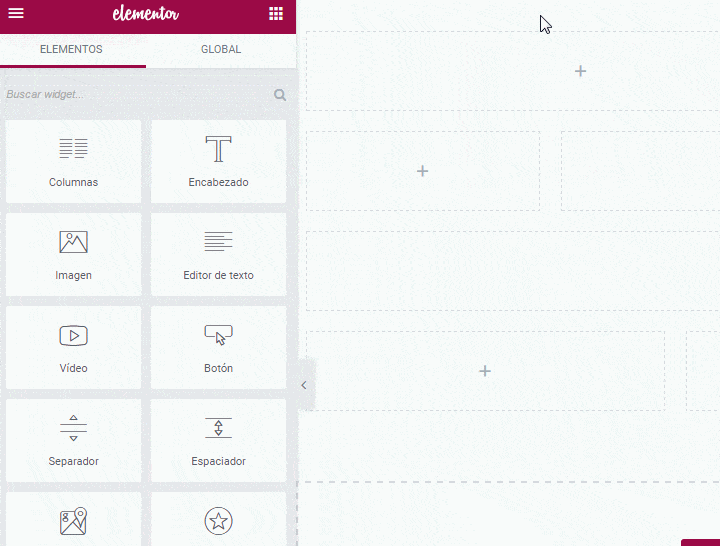
¡Y eso es todo! Con estos simples pasos puedes modificar fácilmente cualquier página de tu sitio con Elementor.
StudioVainilla Changed status to publish septiembre 11, 2024
